
ライセンスコードを使って有効化する(メールしか使えない場合)
Toon Boomの製品は、はじめてご利用いただく前に有効化していただく必要があります。これは、不正利用を防止するための手続きとなっております、ご面倒をおかけしますがご協力をお願いしております。
すでに製品のライセンスコードをお持ちの方で、お使いのコンピュータがプロキシに接続されていたり、ファイアウォールまたはネットワークがインターネットへのアクセスをブロックするように設定されていて解除できない方は、メールでライセンスを有効化してください。
ライセンスコードを使って有効化する手順(メールしか使えない場合)
STEP 1 ライセンスウィザードを起動してください。

STEP 2 [ライセンス認証] をクリックしてください。
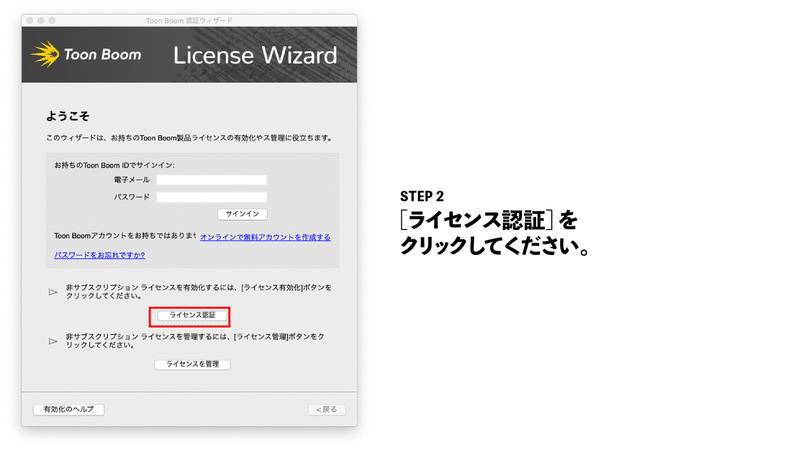
STEP 3 [代替のライセンス認証] をクリックしてください。
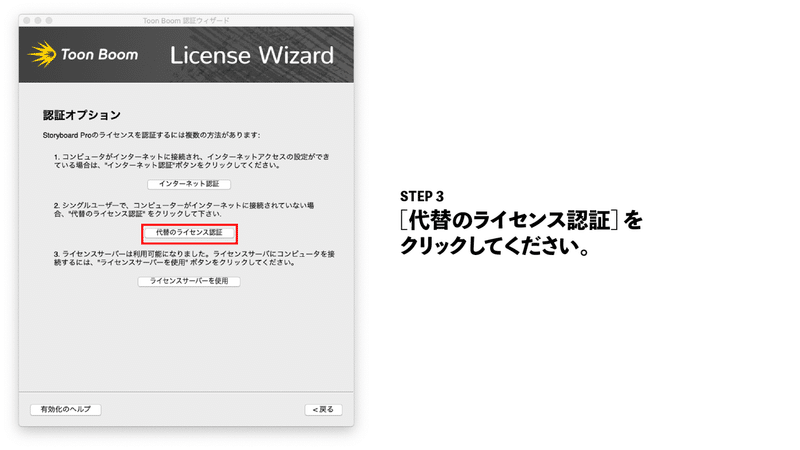
STEP 4 [Email 認証] をクリックしてください。

STEP 5 [シングルユーザー] をクリックしてください。

STEP 6 [製品コード] フィールドにお手元の製品コードを入力してください。

STEP 7 [認証リクエストを生成] をクリックして、Toon Boomのライセンス認証部門に電子メールで送信するためのファイルを保存してください。
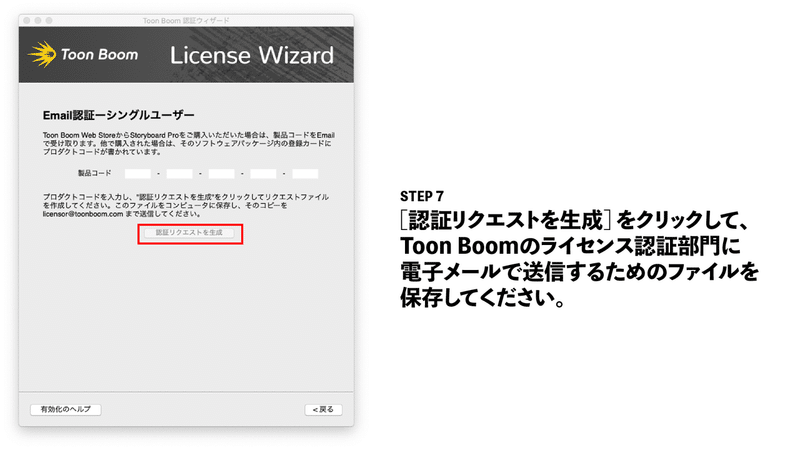
STEP 8 コンピュータ上の任意の場所を選択し、[保存] をクリックします。
STEP 9 [終了] をクリックしてライセンスウィザードを閉じます。
STEP 10 次に、電子メールでライセンスリクエストファイルをToon Boomに送信してください。ご利用中のコンピュータでインターネットに接続できない場合は、このファイルを別のコンピュータに読み込んでください。
STEP 11 desk@toonboom.comに電子メールを送信してください。その際に、ライセンスを有効化したい旨を本文に記載し、STEP11で用意したライセンスリクエストファイルを添付してください。
メール本文には「I would like to activate this license that I attached.」と英語を添えていただけるとよりスムーズです。もちろん、オリジナルの英語でお送り頂いても構いませんし、日本語でお送り頂いた場合も日本支社の人間が確認いたします。
STEP 12 メールの返信をお待ちください。 通常、1営業日以内に回答をお送りします。
STEP 13 回答にはライセンスファイルが添付されていますので、 このファイルをダウンロードしてください。
STEP 14 製品をインストールしたコンピュータで、ライセンスウィザードを起動してください。ようこそ画面が表示され、電子メールを使用したライセンスの有効化プロセスの続きを実行するよう指示されます。
STEP 15 [入力応答ファイル] をクリックしてください。
STEP 16 [ライセンスファイルを選択] をクリックしてください。
STEP 17 [開く] をクリックしてください。
STEP 18 [認証] をクリックして、製品の有効化を完了してください。
STEP 19 [終了] をクリックしてください。
この記事が気に入ったらサポートをしてみませんか?
